Berikut sebuah solusi yang memungkinkan anda untuk menjadwal startup dan Shutdown untuk menghemat waktu anda, Agar lebih efisien tanpa harus menunggu ketika anda ingin menggunkan PC. Langkah ini akan bervariasi tergantung pada apa jenis BIOS motherboard anda berjalan. Anda mungkin tidak memiliki pilihan untuk daya pada waktu tertentu, meskipun kebanyakan motherboard memang memiliki opsi ini.
Bagi siapa pun tidak akrab dengan istilah – BIOS singkatan dari
“basic input/output system” dan pada dasarnya adalah di mana anda setup
confirguration tingkat rendah dari motherboard anda. Hal ini berbeda
untuk setiap Sistem Operasi yang mungkin anda gunakan. Harap dicatat
bahwa bagian kedua dari panduan ini mengenai otomatis mematikan sistem
anda untuk Windows 7, tetapi juga mungkin berlaku untuk versi lain dari Windows.
Langkah 1. Restart komputer anda.
Langkah 2. Tekan tombol DEL atau tombol apapun yang mengharuskan masuk ke sistem BIOS anda, dalam 1-3 detik pertama restart.
Langkah 3. Tergantung pada merek motherboard yang anda miliki, BIOS akan terlihat berbeda. Anda perlu mencari menu yang berjudul Power, atau Power Management. Dalam hal ini harus menjadi pilihan berlabel “Resume on RTC Alarm” or “Power on By RTC Alarm”. Anda harus aktifkan opsi ini, kemudian mengatur waktu dan frekuensi (misalnya “Setiap hari”).

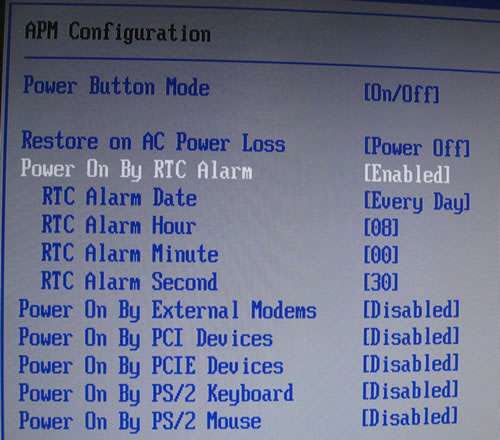 Langkah 4. Pastikan bahwa anda memilih “Save and Quit” pilihan ketika meninggalkan setup BIOS.
Langkah 4. Pastikan bahwa anda memilih “Save and Quit” pilihan ketika meninggalkan setup BIOS.
Shutdown Terjadwal
Langkah 1. Klik tombol Windows dan ketik “Task Scheduler”. Langkah 2. Pada panel kanan, klik “Create Basic Task”
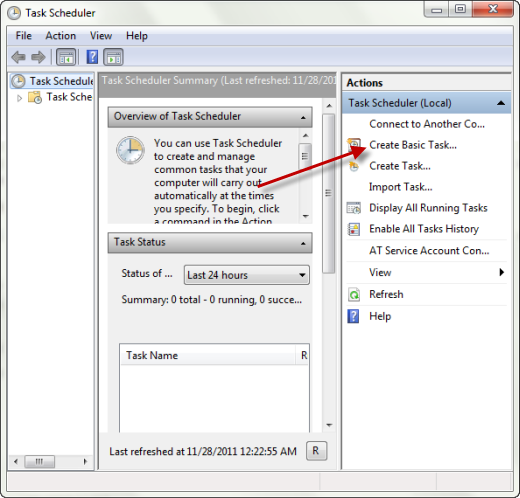 Langkah 3. Masukkan nama yang tepat dan deskripsi (misalnya Scheduled system shutdown), klik Next.
Langkah 3. Masukkan nama yang tepat dan deskripsi (misalnya Scheduled system shutdown), klik Next.
Langkah 4. Pilih frekuensi yang ingin Anda shutdown terjadi (Daily misalnya), klik Next.
 Langkah 5. Pilih waktu anda ingin shutdown terjadi. (mis. 01:00), klik Next.
Langkah 5. Pilih waktu anda ingin shutdown terjadi. (mis. 01:00), klik Next.
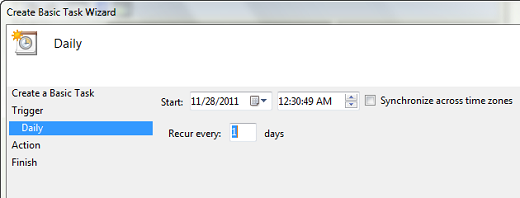 Langkah 6. Pilih Start program, klik Next.
Langkah 6. Pilih Start program, klik Next.
Langkah 7. Ketik “shutdown.exe” di kotak program/script dan “/s” di kotak argumen Tambah. Klik Next.
 Langkah 8. Klik Finish.
Langkah 8. Klik Finish.
Selesai! Kini anda menikmati fitur startup dan shutdown di Windows 7 anda.
Langkah 1. Restart komputer anda.
Langkah 2. Tekan tombol DEL atau tombol apapun yang mengharuskan masuk ke sistem BIOS anda, dalam 1-3 detik pertama restart.
Langkah 3. Tergantung pada merek motherboard yang anda miliki, BIOS akan terlihat berbeda. Anda perlu mencari menu yang berjudul Power, atau Power Management. Dalam hal ini harus menjadi pilihan berlabel “Resume on RTC Alarm” or “Power on By RTC Alarm”. Anda harus aktifkan opsi ini, kemudian mengatur waktu dan frekuensi (misalnya “Setiap hari”).

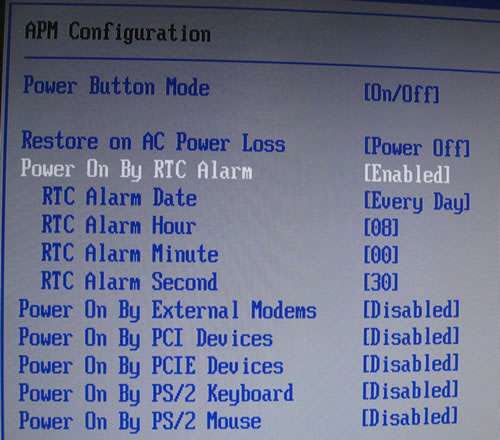 Langkah 4. Pastikan bahwa anda memilih “Save and Quit” pilihan ketika meninggalkan setup BIOS.
Langkah 4. Pastikan bahwa anda memilih “Save and Quit” pilihan ketika meninggalkan setup BIOS.Shutdown Terjadwal
Langkah 1. Klik tombol Windows dan ketik “Task Scheduler”. Langkah 2. Pada panel kanan, klik “Create Basic Task”
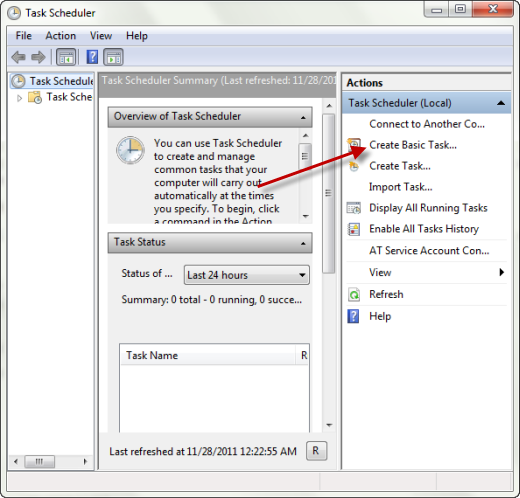 Langkah 3. Masukkan nama yang tepat dan deskripsi (misalnya Scheduled system shutdown), klik Next.
Langkah 3. Masukkan nama yang tepat dan deskripsi (misalnya Scheduled system shutdown), klik Next.Langkah 4. Pilih frekuensi yang ingin Anda shutdown terjadi (Daily misalnya), klik Next.
 Langkah 5. Pilih waktu anda ingin shutdown terjadi. (mis. 01:00), klik Next.
Langkah 5. Pilih waktu anda ingin shutdown terjadi. (mis. 01:00), klik Next.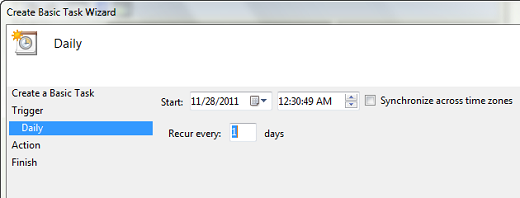 Langkah 6. Pilih Start program, klik Next.
Langkah 6. Pilih Start program, klik Next.Langkah 7. Ketik “shutdown.exe” di kotak program/script dan “/s” di kotak argumen Tambah. Klik Next.
 Langkah 8. Klik Finish.
Langkah 8. Klik Finish.Selesai! Kini anda menikmati fitur startup dan shutdown di Windows 7 anda.
Tidak ada komentar:
Posting Komentar